如何使用最佳CSGO录制软件在计算机上录制CSGO
我更喜欢CSGO,我通常在Twitch上观看游戏视频, 记录CSGO 在我的电脑上玩游戏? CSGO,代表反恐精英:全球攻势,是反恐精英系列的一部分。自 2012 年发布以来,它已经在 Windows、Mac OS X、Play Station 和 Xbox 360 上流行起来。当然,你可以在网上获得很多游戏视频。现在,您可以按照以下指南制作自己的游戏视频。
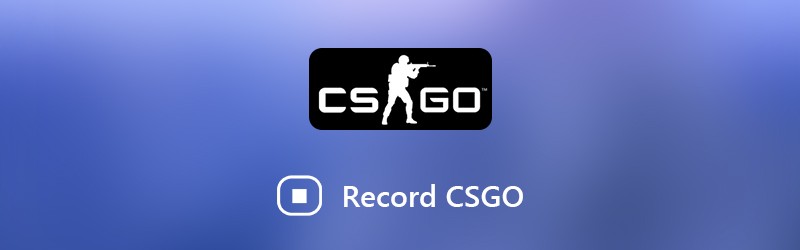
第1部分:记录CSGO的最佳方法
在寻找最佳的CSGO录制软件时,您可能会关注几个因素,例如易于使用,良好的输出质量等等。 Vidmore屏幕录像 可以满足您的所有需求,并提供广泛的奖励功能。
- 使用屏幕上的按钮或热键记录CSGO游戏玩法。
- 自动优化视频和音频质量。
- 支持几乎所有高清视频格式,例如MP4,MOV等。
- 使用内置媒体播放器预览游戏录像。
简而言之,这是在Windows 10/8/7和Mac OS X上录制CSGO的最佳方法。
如何在计算机上记录CSGO
第1步:安装最好的CSGO录制软件
在PC上安装Screen Recorder后,再运行它。 Mac OS X还有另一个版本。选择 录像机 打开CSGO录制窗口。

第2步:在桌面上记录CSGO
如果您只想录制CSGO游戏玩法,请启用 显示 和 系统声音 禁用时 摄像头 和 麦克风。然后根据您的游戏设置记录区域。要将您的面孔添加到游戏记录中,请打开 摄像头 和 麦克风 也一样点击 齿轮 图标打开首选项对话框。在这里您可以自定义与 输出,热键等
开始播放CSGO,然后单击 记录 按钮记录您的游戏玩法。的 钢笔 工具可让您在录音中绘制,添加文本或形状。

第三步:预览并保存CSGO记录
游戏完成后,请点击 停止 图标打开预览窗口。查看录像并使用删除不需要的素材 夹 工具。最后,打 保存 按钮将CSGO记录存储到硬盘上。

第2部分:如何使用游戏DVR在Windows 10上录制CSGO
首先,Game DVR是Xbox的游戏记录器应用程序。现在,Microsoft已将此功能迁移到Windows 10中。如果您使用的是运行Windows 10的笔记本电脑或计算机,则Game DVR是记录CSGO的最简单方法。
第1步: 点击 开始 左下角的菜单,点击 齿轮 图标,然后选择 游戏 打开游戏DVR设置对话框。您可以在此处设置热键 游戏吧 标签,更改目标文件夹和其他选项 游戏DVR 标签。设置后关闭对话框。
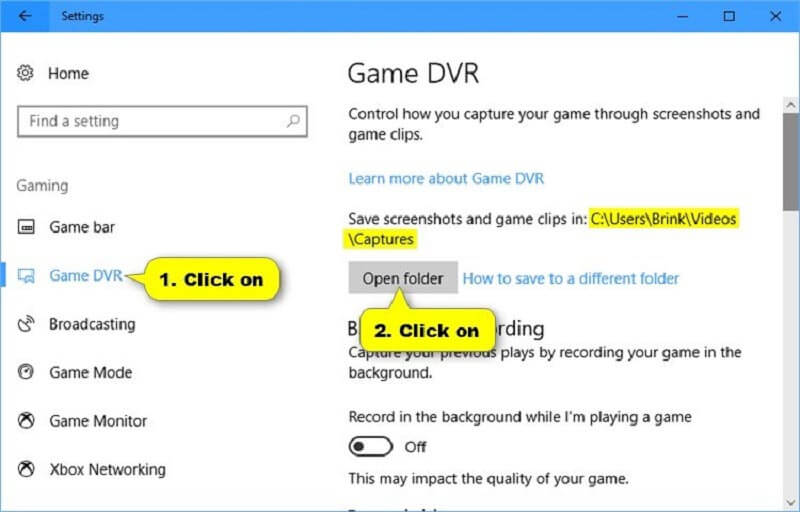
第2步:打开CSGO,但不播放。按 Windows + G 键盘上的按钮打开CSGO录制软件。点击 记录 按钮并开始游戏。要将声音添加到游戏录音中,请打开 麦克风 图标。
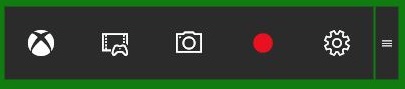
第三步: 打 停止 游戏结束后,点击图标。默认情况下,游戏片段保存在C:UsersusernameVideosCaptures中。
第3部分:如何在Mac上使用QuickTime录制CSGO
与游戏 DVR 类似,您可以使用 QuickTime 在 macOS 上录制 CSGO,而无需安装任何软件。对于初学者来说,这是一个很好的起点,但它提供的自定义选项有限。
第1步:从“应用程序”文件夹中打开QuickTime。点击 文件 菜单并选择 新屏幕录像.

第2步:单击向下图标以打开更多选项对话框。选择 内置麦克风 如果未选中。要仅捕获图像,请选择无。检查一下 在录制中显示鼠标点击 显示您的活动。
第三步:点击圈子 记录 按钮进入CSGO录制模式。现在,打开您的游戏,点击 开始录音 按钮并开始游戏。
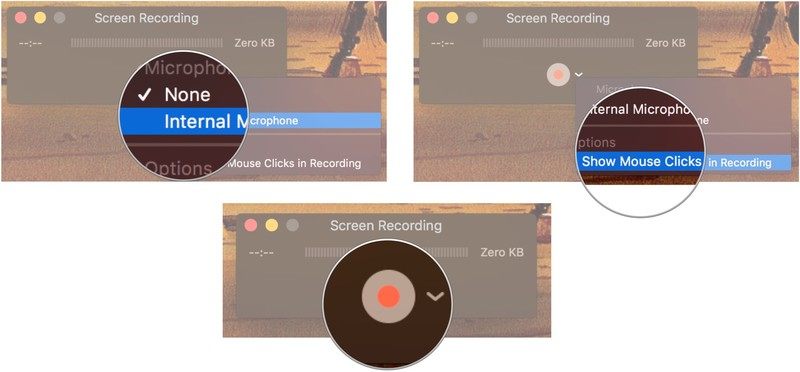
第4步:完成后,单击菜单栏中的“停止”按钮以保存录制。
注意:默认情况下,QuickTime以30FPS的速度在Mac上录制CSGO和其他游戏。游戏记录可能看起来不连贯,尤其是对于快节奏的游戏。要进行改进,请点击 苹果 菜单栏上的图标,然后选择 系统偏好设定。打开 展示架,选择 缩放比例 选项,然后选择 较大的文字。请点击 好 确认一下。
结论
现在,您应该掌握至少三种在Windows 10和Mac OS X上录制CSGO的方式。作为一种流行的视频游戏,CSGO吸引了世界各地的众多玩家和观众。无论您希望在社交媒体上还是与朋友分享您的策略,这些CSGO记录器都可以帮助您快速完成。例如,Vidmore屏幕录像机不仅可用于PC和Mac,而且在输出质量上也令人印象深刻。如果在录制CSGO时遇到其他问题,请在下面写下。


